Recensione HP Omen Transcend 14: quasi perfetto!

Cerchi un nuovo laptop da gioco portatile? Dai un

Ti sei mai chiesto quanto è alta la vetta di quella montagna o quanta scalata farai durante la tua prossima escursione? Conoscere l'elevazione di un luogo può aggiungere una dimensione completamente nuova alla tua esplorazione. Questo articolo ti guiderà nei diversi modi per trovare l'elevazione su Google Maps.

Conoscere l'altitudine di un luogo non è una cosa riservata solo agli alpinisti e agli escursionisti; è uno strumento per tutti. Che tu stia pianificando un giro in bicicletta, esplorando percorsi ciclabili o semplicemente curioso, puoi trovare la risposta con una rapida ricerca su Google Maps. Ti mostriamo come.
Ottenere l'elevazione su Google Maps sul Web è semplice. Seguire le istruzioni riportate di seguito.
Passaggio 1 : innanzitutto, vai su Google Maps dal tuo browser preferito sul tuo computer Windows o Mac.
Passaggio 2 : nell'angolo in alto a sinistra, fai clic sulla casella "Cerca su Google Maps".
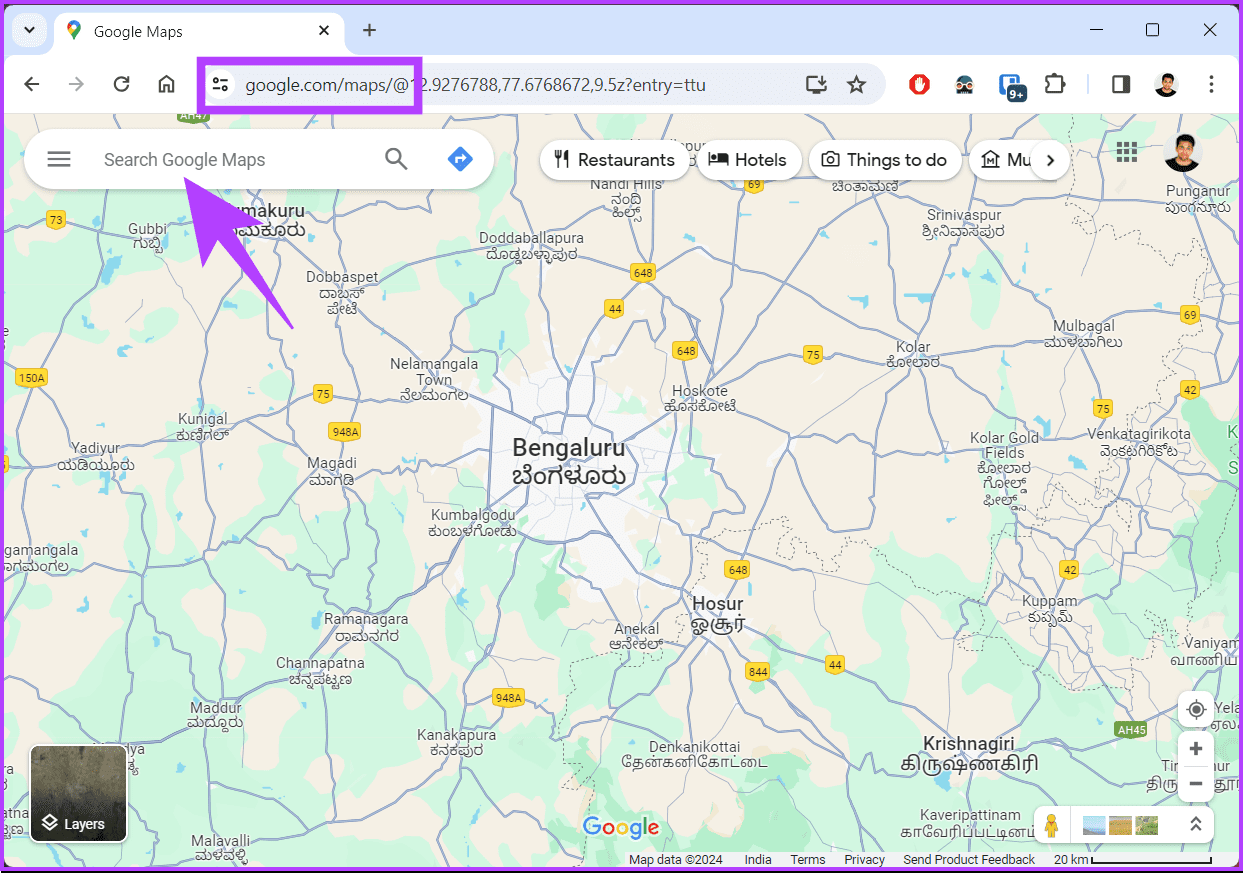
Passaggio 3 : quindi digita l'indirizzo di cui desideri trovare l'elevazione e fai clic sul risultato della ricerca pertinente.
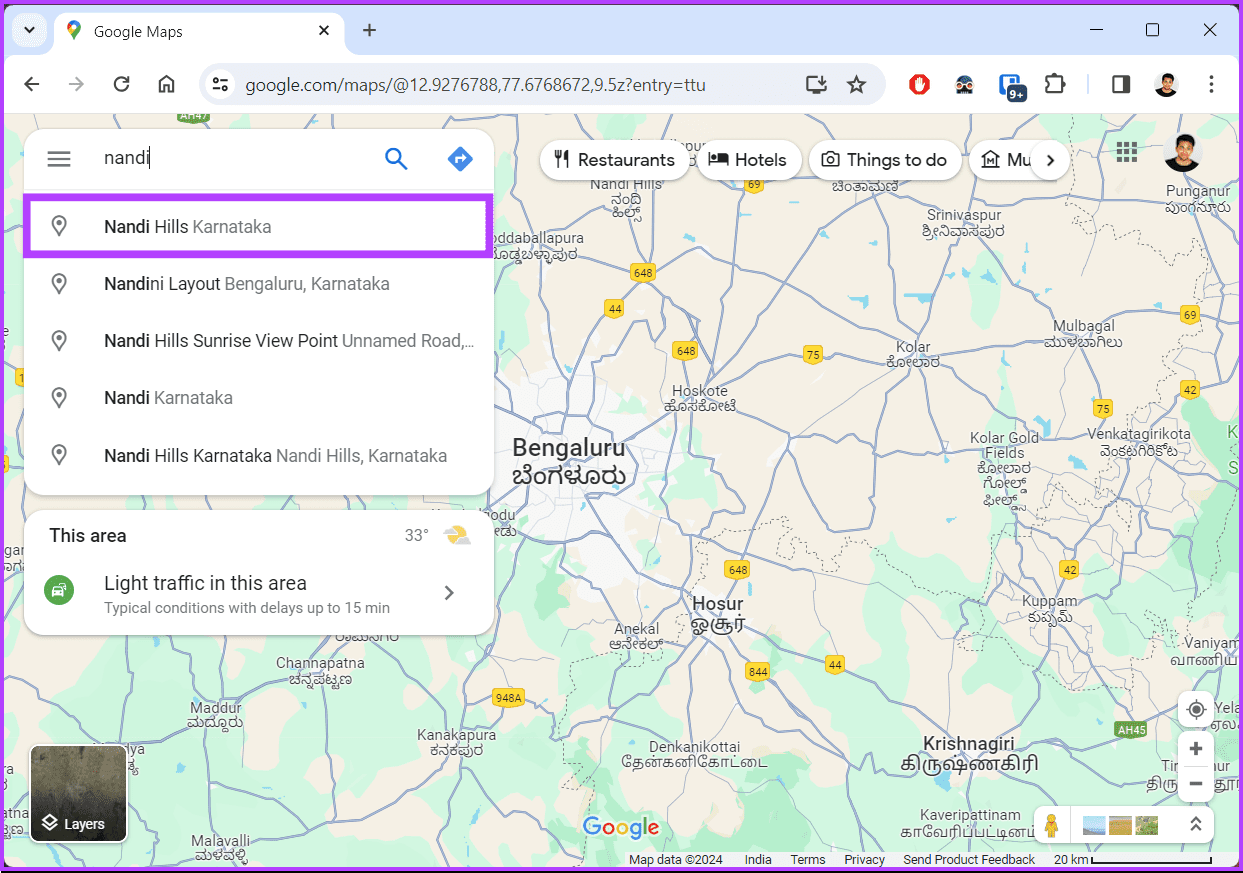
Passaggio 4 : una volta che Google Maps ha caricato il luogo cercato sulla mappa, passa il mouse su Livelli nell'angolo in basso a sinistra e scegli Terreno.
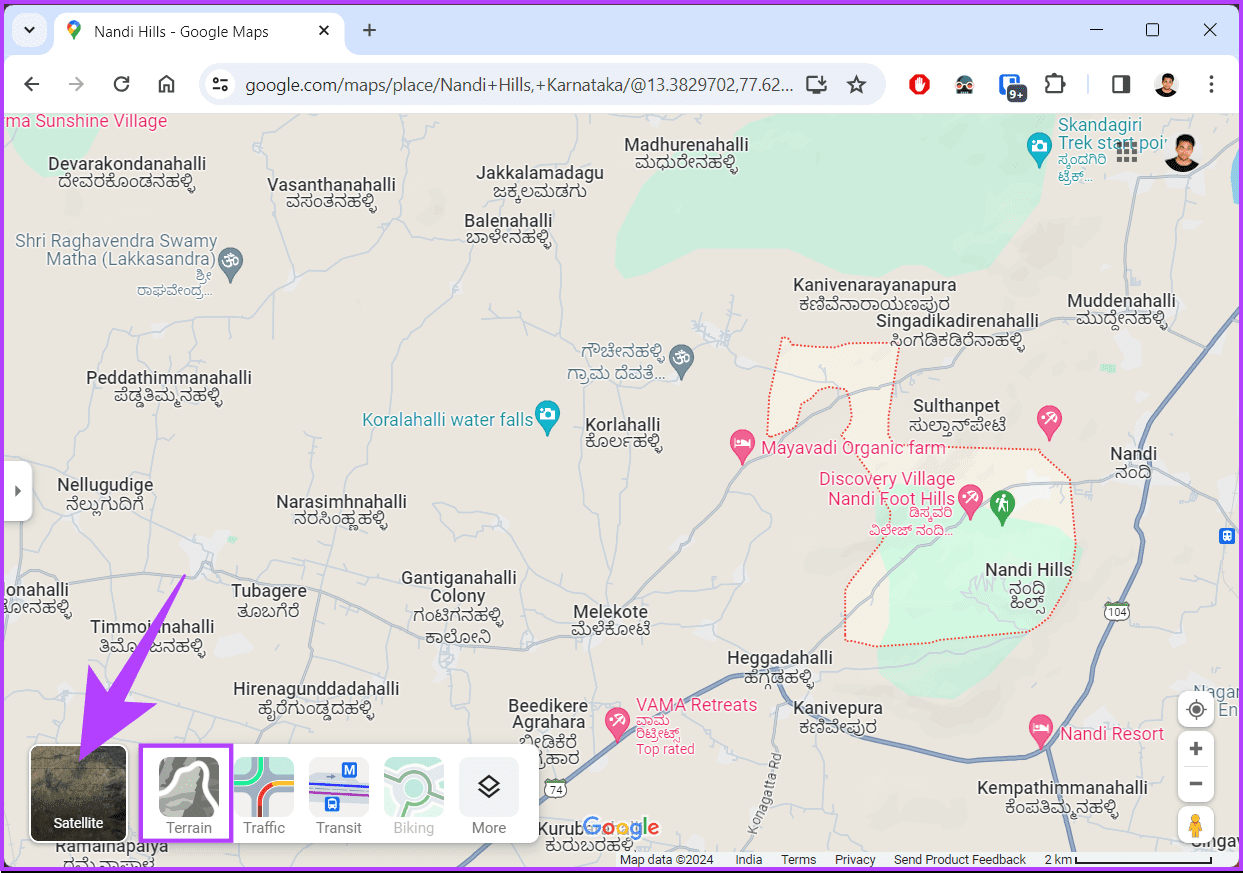
Vedrai la tua mappa nella vista del terreno.
Passaggio 5 : infine, ingrandisci il tuo posto. Troverete alcuni numeri scritti sulla mappa. Questi numeri rappresentano l'altitudine di quel luogo.
Nota : non ingrandire troppo, altrimenti il numero dell'elevazione scomparirà.

Con questo, puoi vedere la tua altitudine attuale su Google Maps. Se non hai accesso al desktop e desideri fare lo stesso utilizzando il cellulare, continua a leggere.
Leggi anche : Come trovare il punto a metà strada su Google Maps
I passaggi sono gli stessi sia per Android che per iOS. Per la dimostrazione utilizzeremo Android. Se sei su iOS, segui.
Passaggio 1 : innanzitutto avvia Google Maps sul tuo dispositivo Android o iOS. Tocca la casella di ricerca che dice "Cerca qui".
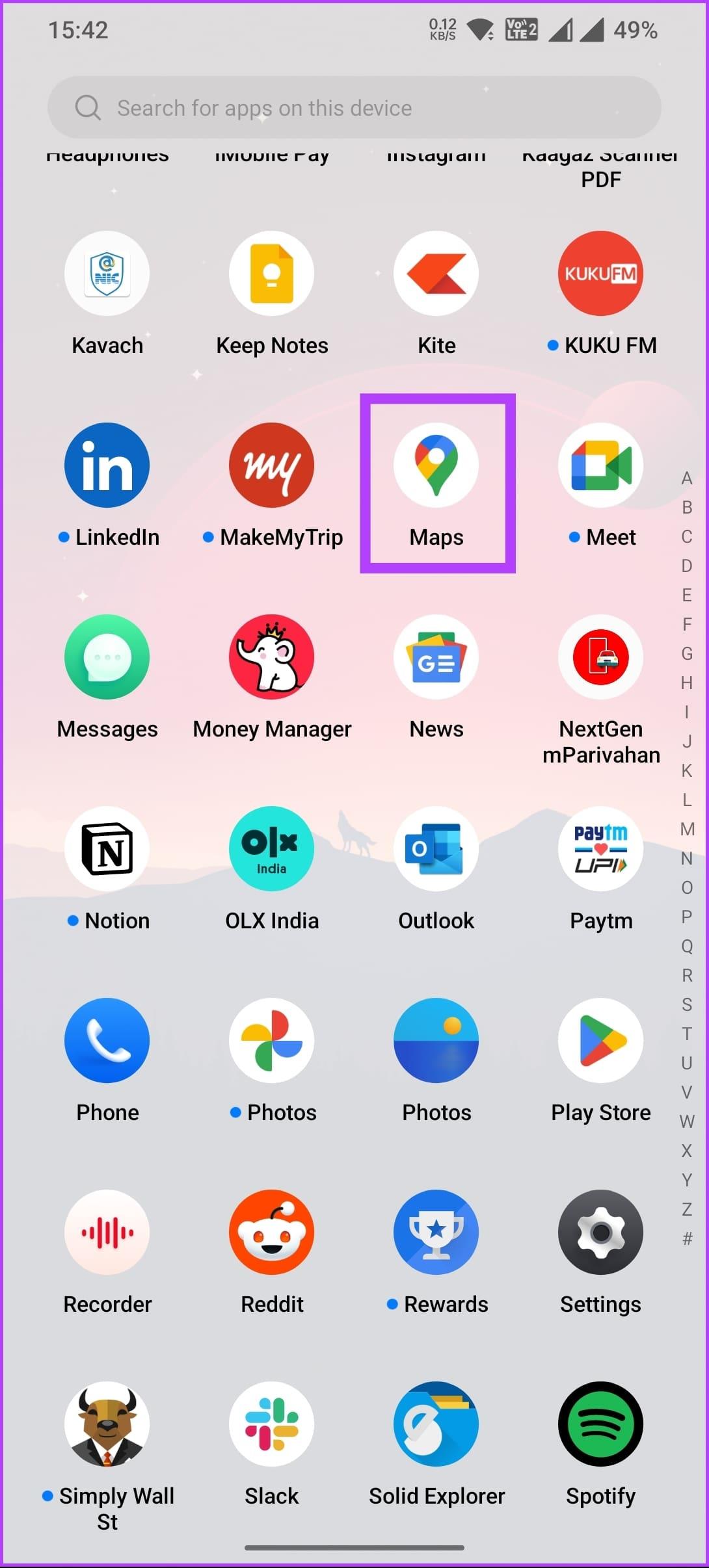
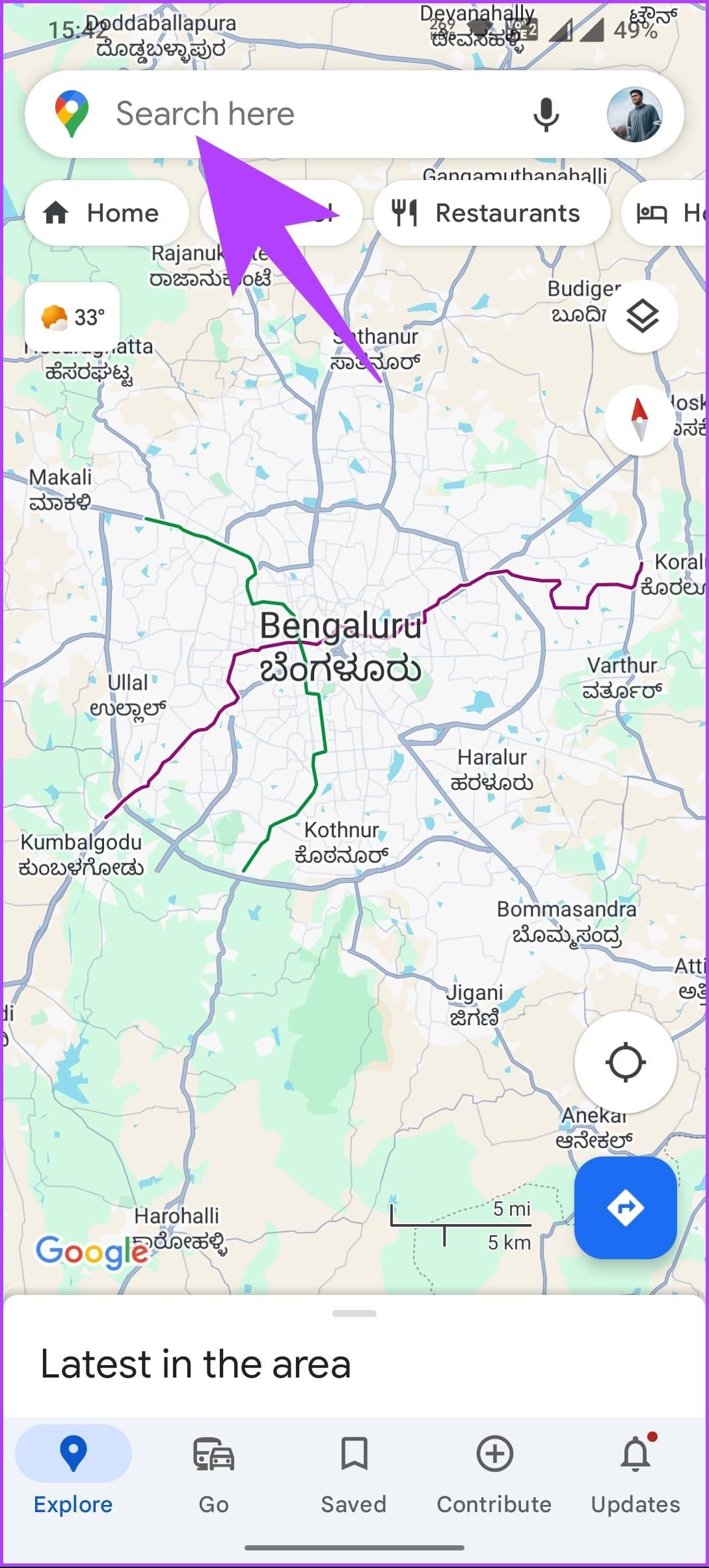
Passaggio 2 : quindi digita il nome del luogo di cui desideri visualizzare l'elevazione e tocca il pulsante Cerca.
Google Maps cercherà il luogo cercato e lo caricherà sulla mappa.
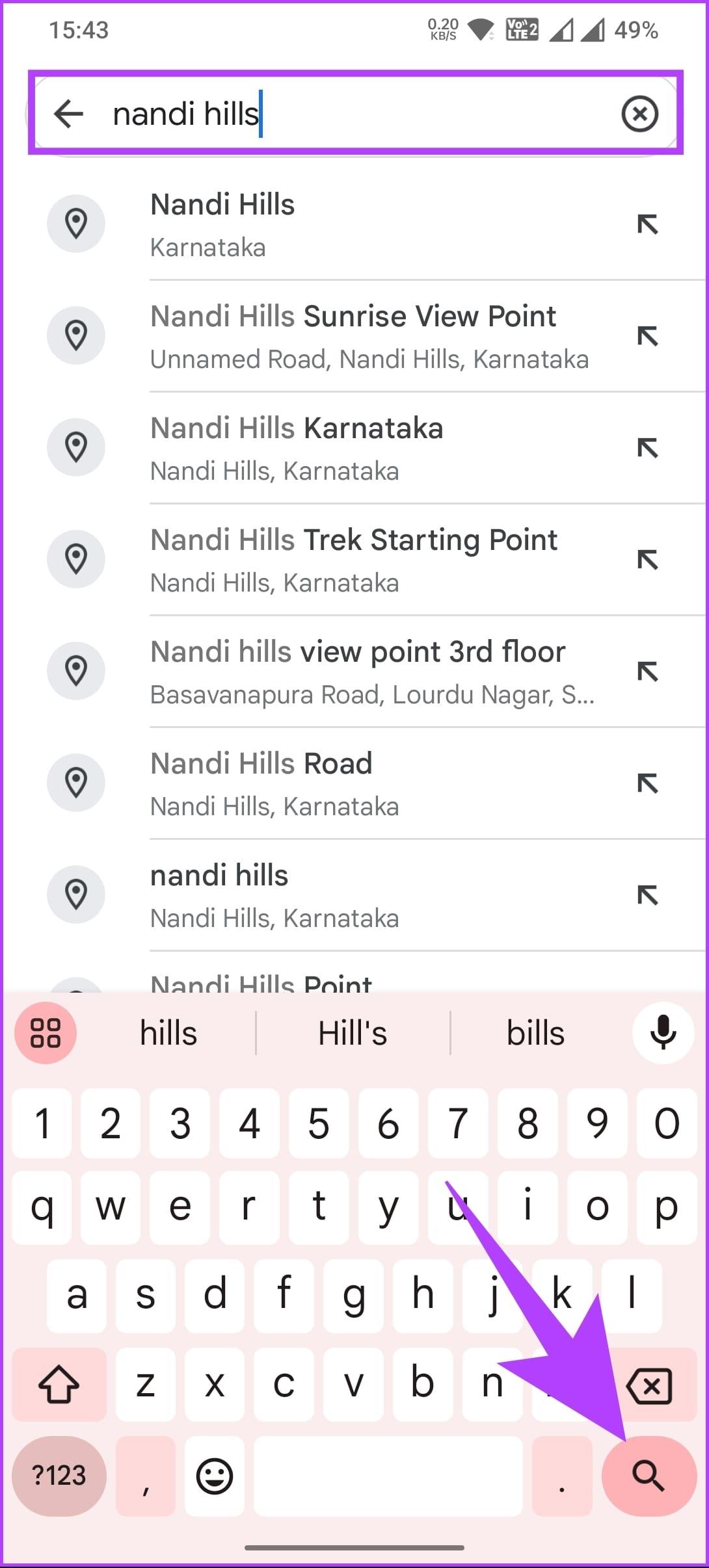
Passaggio 3 : una volta caricata la mappa, tocca l'icona Livelli sotto la barra di ricerca. Nel tipo Mappa, scegli Terreno e tocca la X per chiuderla.
Vedrai la tua mappa nella vista del terreno.
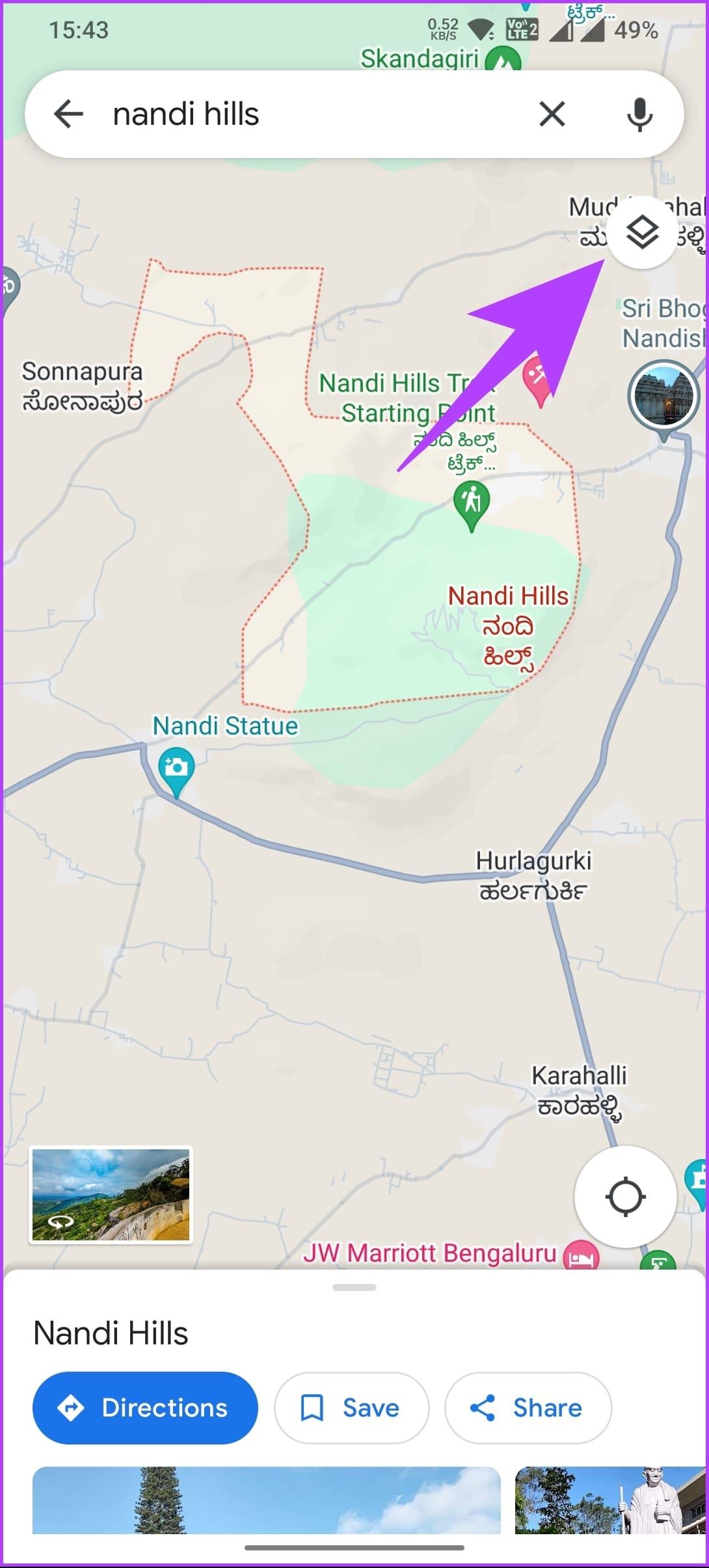
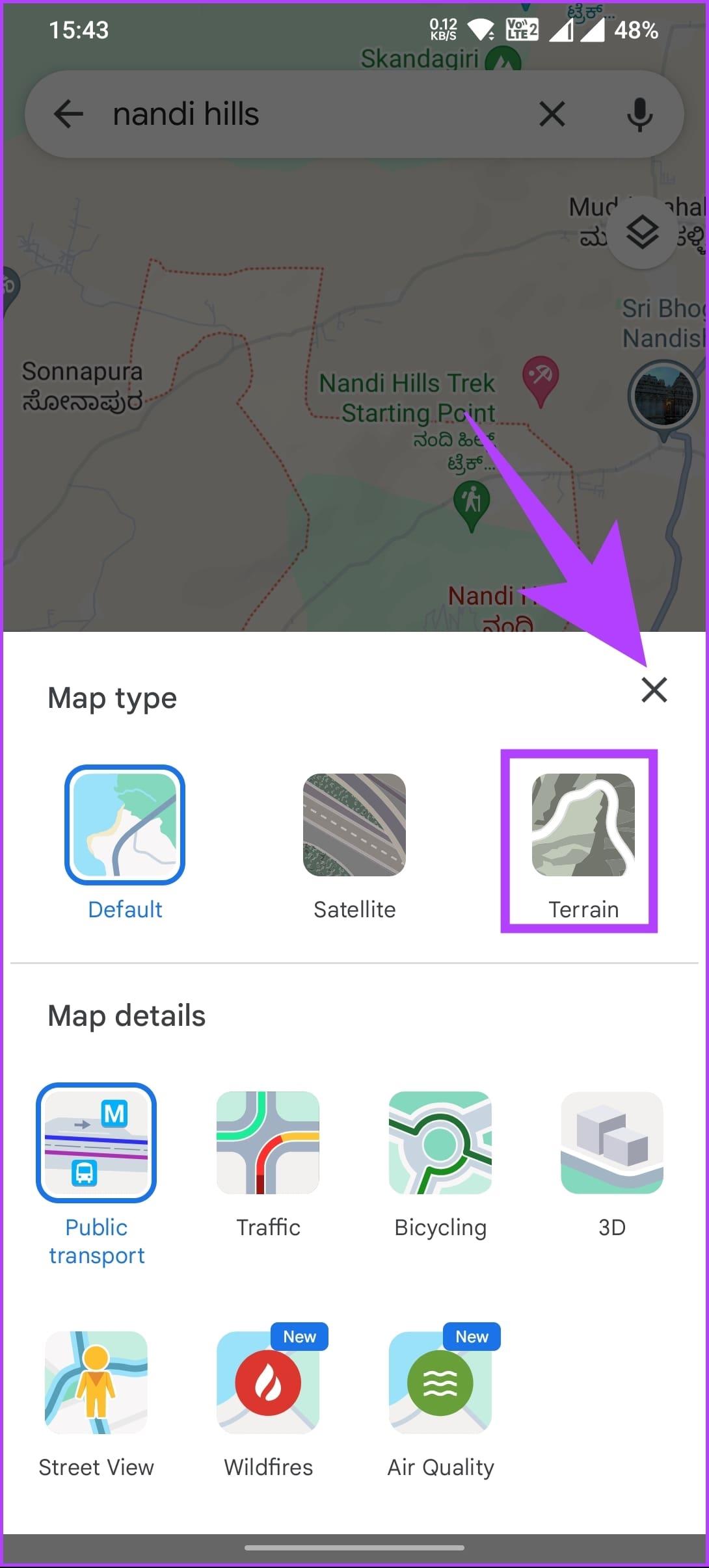
Passaggio 5 : Infine, proprio come nella versione desktop, ingrandisci per trovare l'elevazione scritta sulla mappa. Questi numeri rappresentano l'altitudine di quel luogo.

Ed è così che usi Google Maps per vedere la mappa topografica della località selezionata. Controlla la sezione sottostante per vedere la tua altitudine attuale o il profilo elevativo in modo preciso e più dettagliato.
Sebbene Google Maps offra un modo eccellente per esplorare luoghi, non include dati precisi sull'altitudine. Se desideri dettagli precisi sull'elevazione, il passaggio a Google Earth Pro è utile. Segui i passaggi seguenti.
Passaggio 1 : innanzitutto, vai su Google Earth Pro dal tuo browser preferito sul tuo computer Windows o Mac.
Anche su CloudO3
Passaggio 2 : nel popup, fai clic su "Accetta e scarica".
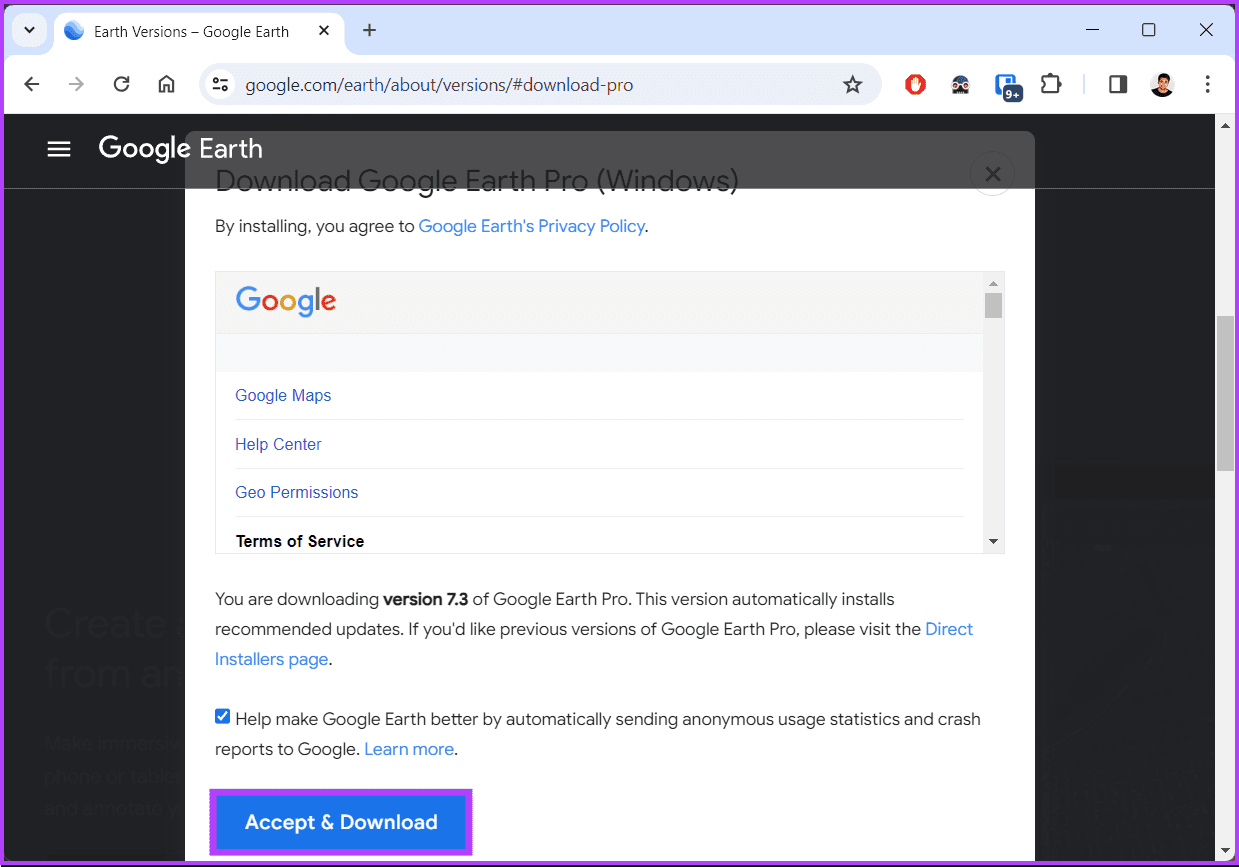
Passaggio 3 : fai doppio clic sul file di installazione e installa Google Earth Pro sul tuo PC una volta scaricato.
Una volta installato, avvialo sul tuo computer Windows o Mac.
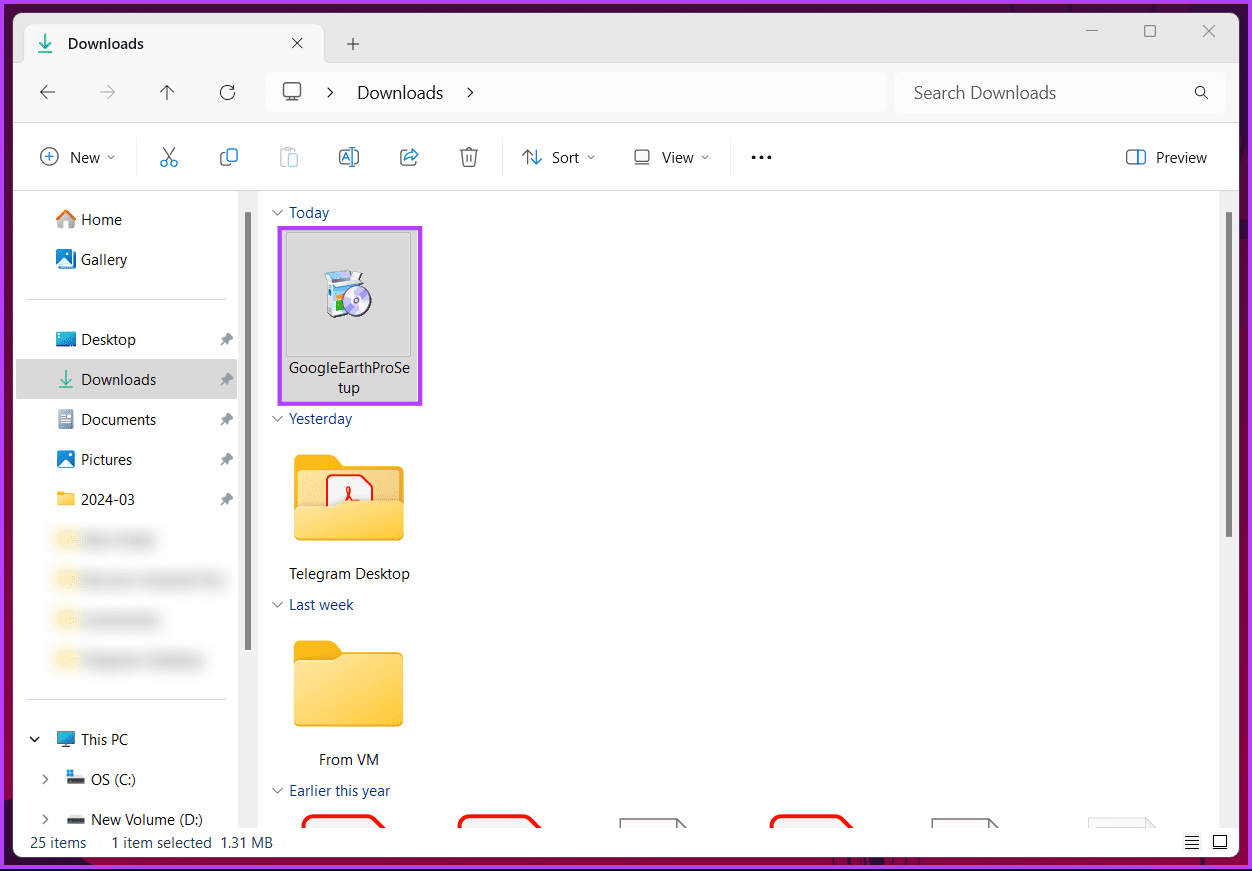
Passaggio 4 : fare clic sulla casella di ricerca nell'angolo in alto a sinistra, digitare la posizione e fare clic su Cerca.
Il globo sulla mappa ruoterà e ingrandirà gradualmente la tua posizione.
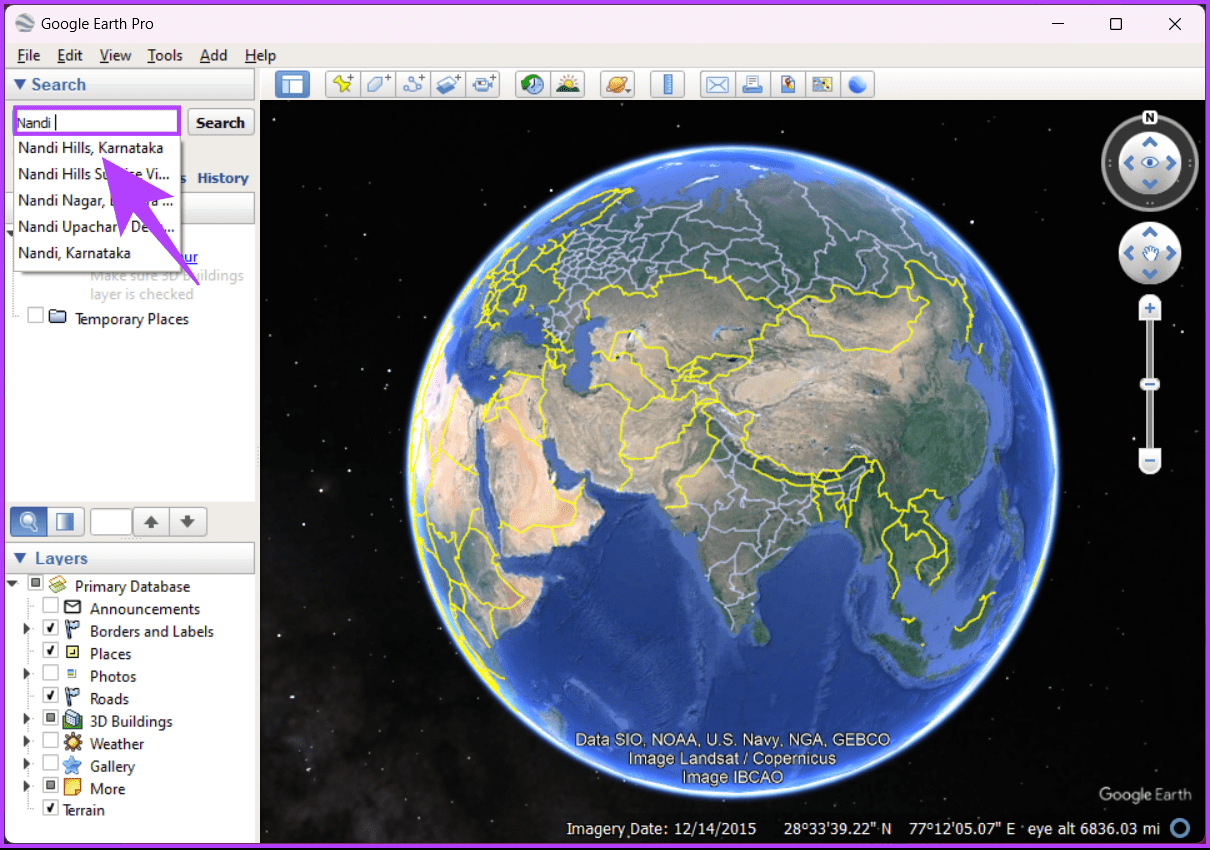
Passaggio 5 : ora ingrandisci l'area per vedere l'elevazione scorrendo verso il basso la rotellina del mouse o facendo clic sul segno + nel dispositivo di scorrimento a destra.
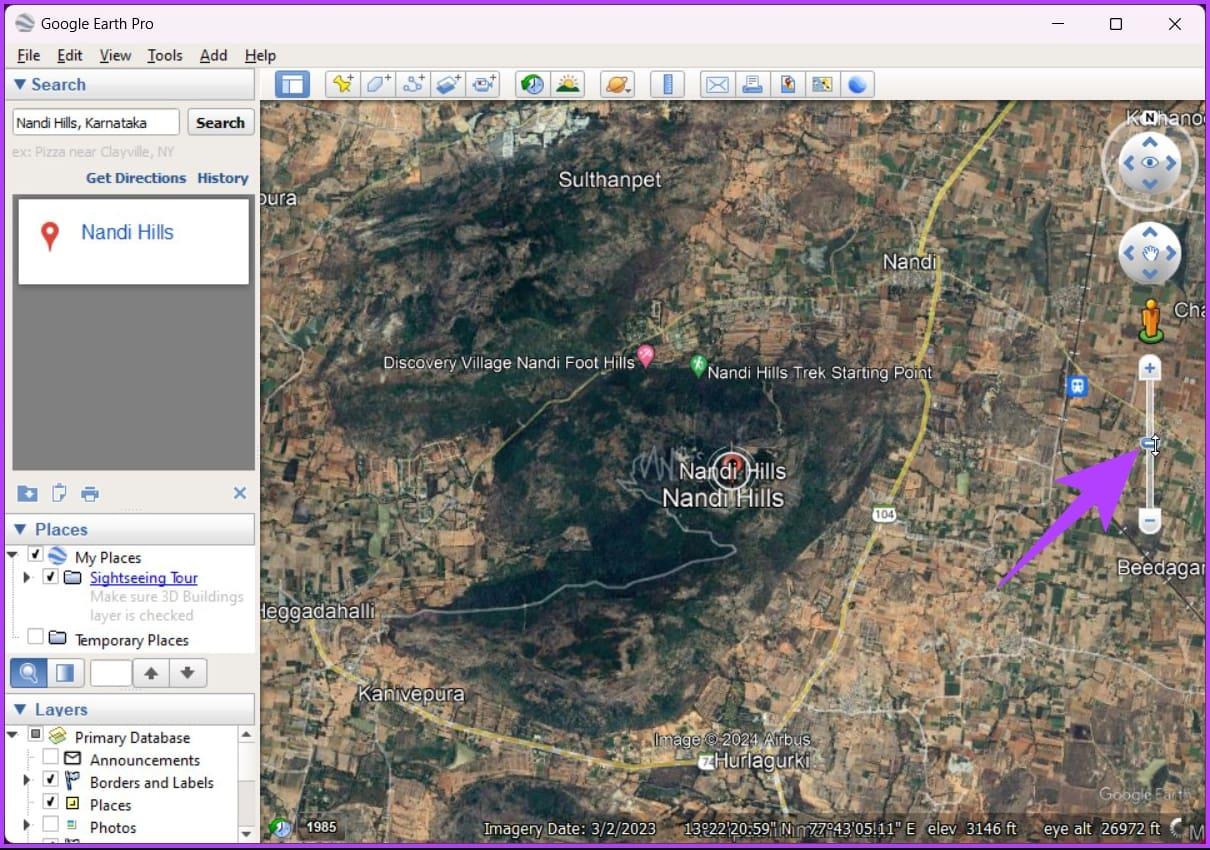
Passaggio 6 : una volta ingrandito, fare clic sull'icona Aggiungi percorso.
Verrà visualizzata la finestra di dialogo. Trascinalo via se oscura l'area della mappa.
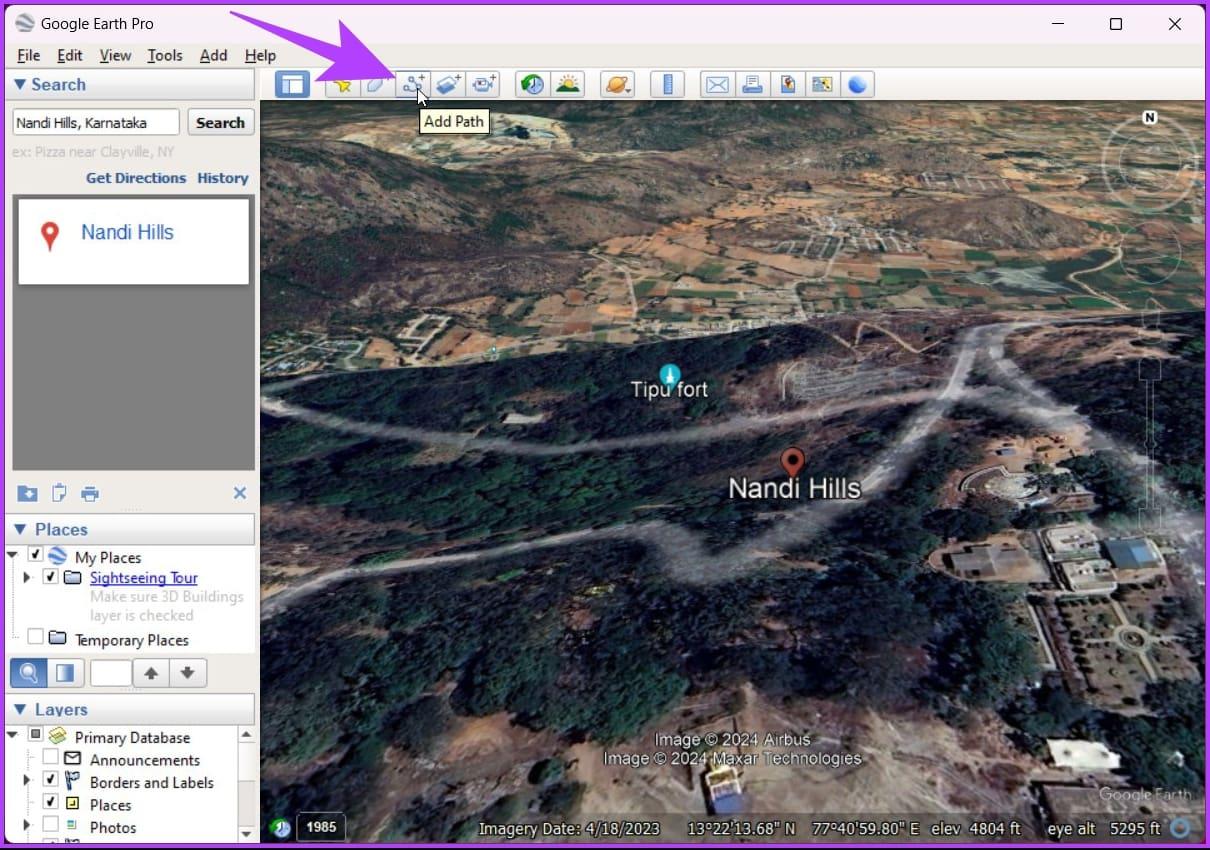
Passaggio 7 : fai clic sul segnaposto della posizione e trascina lungo la mappa per tracciare un percorso.
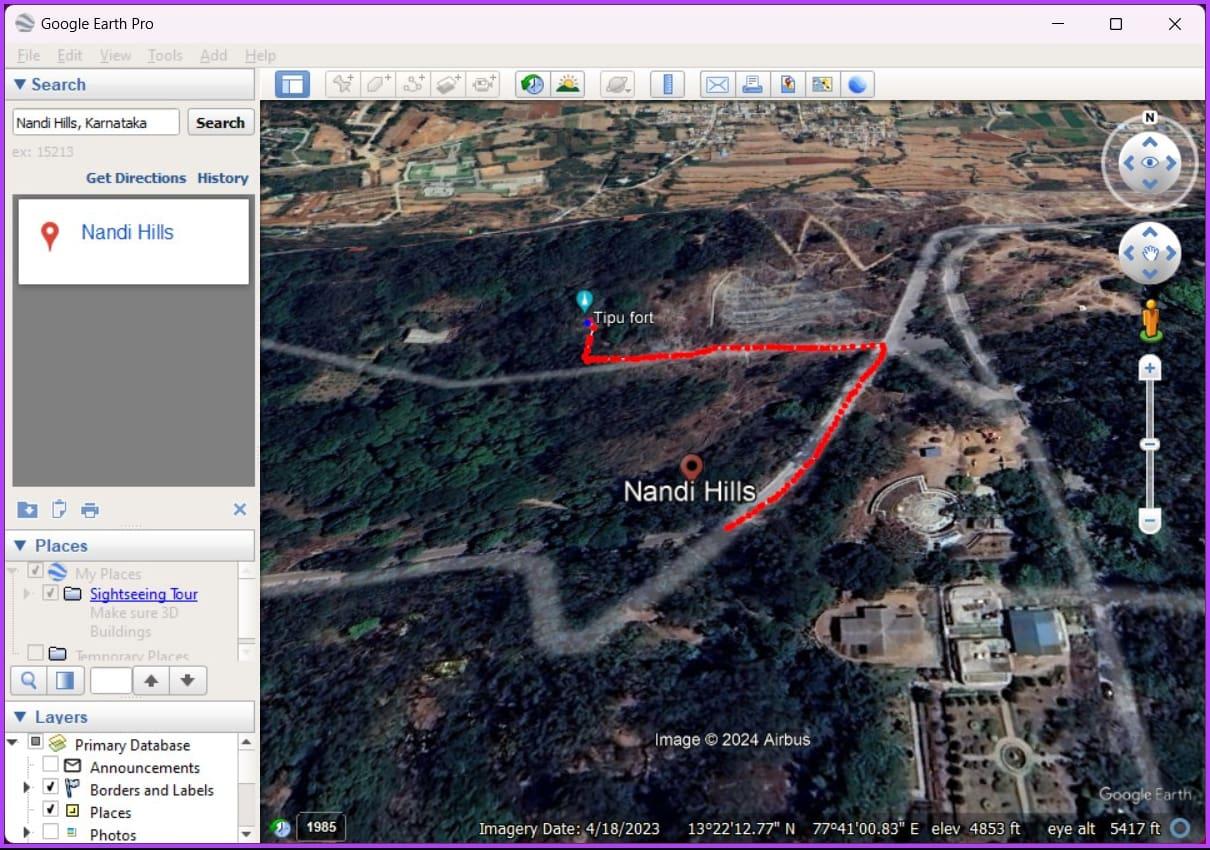
Passaggio 8 : una volta terminato, assegnargli un nome e fare clic su OK nella finestra di dialogo per bloccare il percorso.
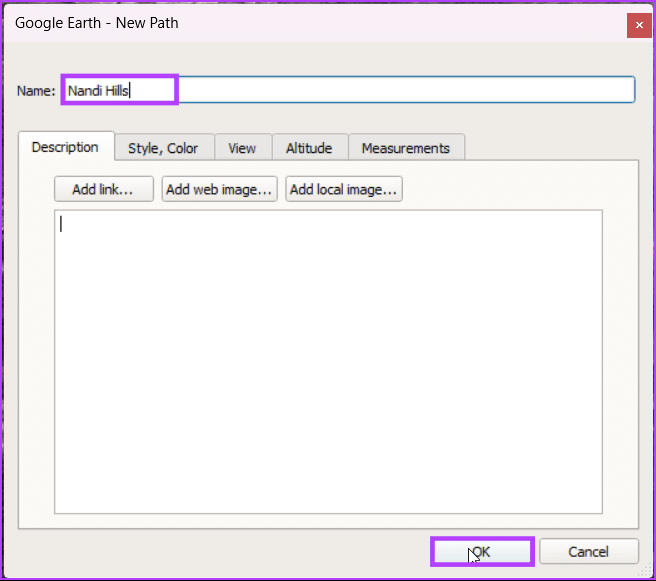
Passaggio 9 : ora fai clic sull'opzione Modifica dalla barra degli strumenti e dal menu a discesa seleziona "Mostra profilo elevazione".

Questo è tutto. Vedrai un grafico proprio sotto l'area della mappa, dove vedrai il profilo altimetrico di ogni punto lungo il percorso, inclusa la tua posizione. Puoi spostare il cursore (una freccia rossa) lungo il grafico per visualizzare le informazioni sulla quota del punto.

Consulta la sezione Domande frequenti di seguito se hai domande a cui non abbiamo risposto.
1. Quali unità utilizza Google Maps per l'elevazione?
Google Maps in genere visualizza l'altitudine in metri, ma potrebbe passare ai piedi a seconda delle impostazioni regionali.
2. I dati sull'altitudine sono disponibili offline su Google Maps?
I dati sull'altitudine potrebbero non essere disponibili offline ed è consigliabile verificare la disponibilità di aggiornamenti o scaricare mappe specifiche per l'utilizzo offline prima di dirigersi in un'area senza connessione Internet.
Ora che sai come trovare l'altitudine su Google Maps, puoi colmare il divario tra curiosità e informazioni e migliorare la tua prospettiva. Potresti anche voler imparare come ottenere le coordinate GPS da Google Maps .
Cerchi un nuovo laptop da gioco portatile? Dai un
Scopri i limiti delle videochiamate su WhatsApp, Skype, Facebook Messenger, Zoom e altre app. Scegli l
Se il tuo Chromebook non riconosce i tuoi dispositivi USB, segui questi passaggi per risolvere il problema. Controlla il formato, l
Scopri come cambiare la lingua su Spotify per Android e desktop in modo semplice e veloce.
Gestisci i post suggeriti su Facebook per una migliore esperienza. Scopri come nascondere o posticipare i post "Consigliati per te".
Scopri come rendere trasparente lo sfondo in Paint e Paint 3D con i nostri metodi semplici e pratici. Ottimizza le tue immagini con facilità.
Se hai molti duplicati in Google Foto, scopri i modi più efficaci per eliminarli e ottimizzare il tuo spazio.
Continua a leggere per sapere come svegliare qualcuno al telefono su Android e iOS, indipendentemente dalla modalità in cui è attivo il dispositivo.
Scopri come risolvere il problema dello schermo nero di Amazon Fire TV Stick seguendo i passaggi di risoluzione dei problemi nella guida.
Scopri cosa fare se il tuo Galaxy S22 non si accende. Trova soluzioni efficaci e consigli utili per risolvere il problema.







